Galaxy S22: تمكين / تعطيل التدوير التلقائي للشاشة

مع هاتف Galaxy S22، يمكنك بسهولة تمكين أو تعطيل التدوير التلقائي للشاشة لتحسين تجربة الاستخدام.
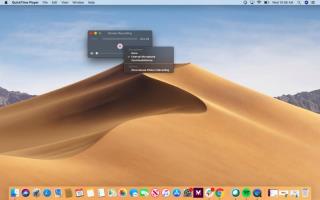
شاشة التسجيل والتقاط لقطات الشاشة هي بالتأكيد أفضل طريقة لشرح أي شيء لأي شخص ويفترض أن هذا هو كل ما نحتاجه. ولكن هناك أوقات نحتاج فيها إلى تسجيل الشاشة على جهاز Mac بالصوت أو تسجيل مقطع فيديو بصوت حتى يتمكن الشخص الذي يجلس على بعد أميال من فهم الأشياء المعقدة أو ما نحتاج إلى قوله.
يجب أن تقرأ: كيفية شاشة تسجيل FaceTime بالصوت على iPhone؟
لحسن الحظ ، يوجد تطبيق QuickTime Player X لجميع إصدارات macOS حتى Mojave لتسجيل الشاشات على Mac. باستخدامه ، يمكنك تسجيل كل من الشاشة والفيديو على Mac بصوت.
لتسجيل الشاشة على Mac باستخدام QuickTime Player X ، توجه إلى التطبيقات ، وانقر فوق ملف> تسجيل شاشة جديد.
إنه مثل ABC تمامًا ، ولكن هناك عيبًا ، حيث يقوم QuickTimePlayer X بتسجيل الصوت الخارجي فقط ، أي يتم تسجيل أي شيء يأتي عبر الميكروفون. هذا يعني أنك إذا كنت تريد تسجيل الشاشة على Mac بصوت ، فلا يمكنك ذلك. لا يسمح لك الخيار المدمج في Mac بتسجيل الفيديو أو الشاشة بصوت داخلي.
هذا كسر للصفقة ، لكن لا داعي للقلق. باستخدام أدوات الطرف الثالث مثل Soundflower ، Capto يمكننا تسجيل الشاشة على Mac بالصوت ويمكننا تحقيق ما نريد. لمعرفة المزيد حول Capto ، اقرأ المراجعة الكاملة حول أفضل تطبيق مسجل صوتي للشاشة والفيديو.
ملاحظة: إذا كنت تستخدم Mojave أو Catalina بدلاً من QuickTimePlayer X ، فستحتاج إلى استخدام تطبيق منفصل يسمى Screenshot. باستخدامه ، يمكنك تسجيل الشاشة على Mac.
الآن ، لنبدأ.
أولاً ، سنشرح كيفية استخدام تطبيق Screenshot ، ثم سنغطي أدوات الجهات الخارجية لتسجيل الفيديو والشاشة على Mac بالصوت.
لالتقاط شاشة Mac بالكامل:
لالتقاط لقطة شاشة للشاشة المحددة على جهاز Mac الخاص بك:
لتسجيل الفيديو على جهاز Mac الخاص بك باستخدام QuickTime Player X:
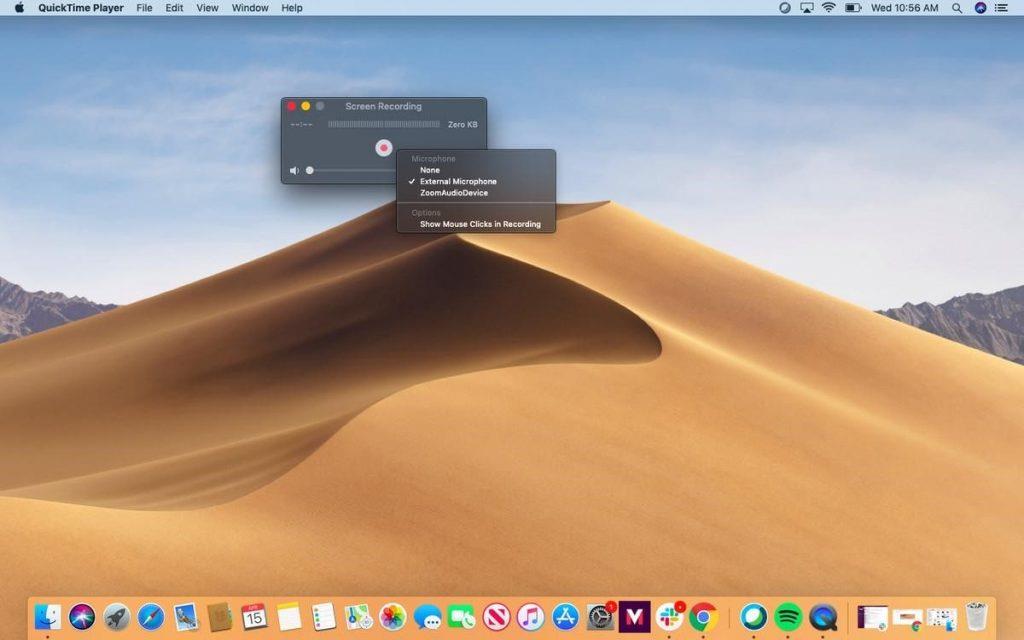
كيفية استخدام تطبيق Screenshot لتسجيل الشاشة على macOS Catalina أو Mojave؟
لتسجيل شاشة Mac الكاملة ، انقر فوق المربع الصلب مع وجود دائرة في الزاوية> تسجيل.
لتسجيل المقطع المحدد ، انقر فوق المربع المنقط الذي يحتوي على دائرة في الزاوية. سيؤدي هذا إلى تحديد جزء من شاشتك سيتم تسجيله. يمكنك نقل أو تغيير حجم هذه النافذة. عندما تصبح جاهزًا ، انقر فوق تسجيل داخل المنطقة المحددة.
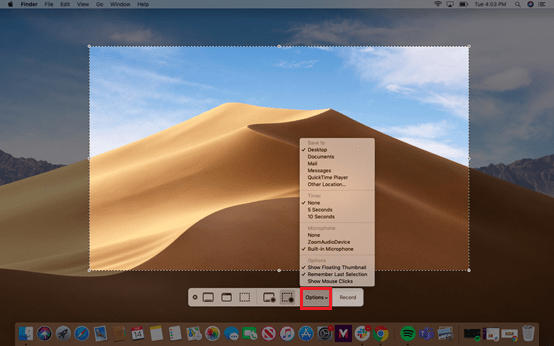
باستخدام هذه الخطوات البسيطة ، يمكنك التقاط شاشة أو تسجيل مقطع فيديو على Mac. إذا كنت تستخدم macOS أقدم من Mojave ، فاستخدم QuickTimePlayer X. ومع ذلك ، إذا كنت تستخدم macOS 10.15 أو Catalina أو Mojave ، فاستخدم تطبيق Screenshot.
الآن ، دعنا نتعلم كيفية تسجيل مقاطع الفيديو على نظام Mac بالصوت.
يجب أن تقرأ: كيفية إصلاح لقطة الشاشة على نظام التشغيل Mac لا تعمل مشكلة؟
كيفية تسجيل الشاشة والفيديو على Mac بالصوت؟
هنا ، نشرح كيفية تسجيل مقاطع الفيديو على جهاز Mac بالصوت والتقاط الصور الثابتة.
Capto أسهل طريقة لتسجيل الفيديو بالصوت والشاشة على macOS
لتسجيل الفيديو على Mac بالصوت وللتقاط لقطات شاشة ، سنستخدم Capto. تم تقديم Capto بواسطة Global Delight Technologies وإضافته إلى SetApp ، وهو تطبيق سهل الاستخدام لالتقاط الشاشة.
يوفر العديد من ميزات الالتقاط ، باستخدامه ، يمكنك إضافة نص إلى لقطة الشاشة ، وتسليط الضوء على الأجزاء المهمة ، ويمكن حتى تسجيل كاميرا FaceTime . علاوة على ذلك ، يمكنك تحرير تسجيلات الفيديو والصوت .
خطوات لتسجيل الصوت والتقاط لقطات شاشة Capto - تطبيق تسجيل الشاشة

حدد الخيار بناءً على العملية التي ترغب في إجرائها.

سيساعد ذلك في تسجيل الشاشة على جهاز Mac بالصوت.
ملاحظة: يمكنك توصيل iPad أو iPhone بجهاز Mac الخاص بك لاستخدام Capto وتسجيل الشاشة. باستخدامه ، يمكنك إنشاء فيديو تعليمي أو يمكنك مراجعة لعبة.
هذا كل شيء باستخدام هذه الخطوات البسيطة ، يمكنك تسجيل الشاشة والفيديو على Mac بصوت. علاوة على ذلك ، إذا كنت ترغب في ذلك ، يمكنك تحرير الصوت وتقليم الفيديو وتمييز الأقسام ذات الصلة وإضافة التعليقات التوضيحية والقيام بالكثير باستخدام الخيارات التي يوفرها Capto.
كيف تأخذ لقطة شاشة باستخدام Capto؟
يوفر Capto خمسة أوضاع مختلفة لالتقاط لقطة شاشة على Mac. باستخدام أي منها ، يمكنك الحصول على شاشة خاملة على جهاز Mac الخاص بك.
الشاشة : لالتقاط الشاشة بأكملها
المنطقة : يساعد في التقاط المنطقة المحددة من الشاشة. يمكنك إجراء تحديد دائري أو مستطيل أو يدوي
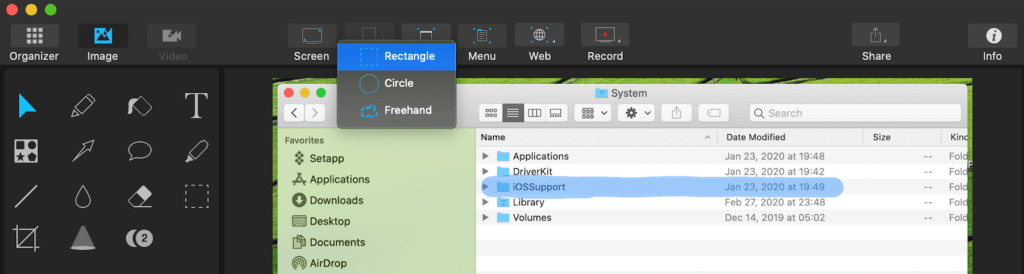
النافذة : التقاط نافذة تطبيق محددة
القائمة : شاشة قائمة منسدلة
الويب : التقط لقطة شاشة لصفحة ويب
هذا كل شيء ، باستخدام هذه الخطوات البسيطة وهذا التطبيق الضروري ، يمكنك التقاط لقطة شاشة على جهاز Mac ويمكنك تسجيل الشاشة على جهاز Mac. بالإضافة إلى ذلك ، إذا كنت ترغب في تسجيل المكالمات على جهاز Mac الخاص بك ، فقد قمنا بتغطية ذلك أيضًا.
كيف تسجل اجتماعات Skype؟
للأسف ، لا يوفر Skype طريقة مضمنة لتسجيل الصوت والتقاط الشاشة عند إجراء مكالمة. هذا يصبح في بعض الأحيان مشكلة. لذلك ، إذا كنت تبحث عن طريقة لالتقاط لقطة شاشة لاجتماعات Skype أو تسجيل اجتماع Skype هنا ، فنحن:
للاستيلاء على شاشة أثناء المكالمة ، يمكن استخدام الاختصار الشائع لنظام التشغيل Mac:
الشاشة بأكملها : Command + Shift + 3
المنطقة المحددة : Command + Shift + 4 لالتقاط منطقة محددة
النافذة المحددة : Command + Shift + 4 + اضغط على Space
إلى رقم قياسي، مكالمات سكايب مع الصوت والفيديو؛ يمكنك استخدام Capto. فقط تأكد من منحك الإذن للشخص لتسجيل المكالمات.
بالإضافة إلى ذلك ، باستخدام Capto ، يمكنك تسجيل FaceTime بالصوت ومكالمات WhatsApp والقيام بالكثير. نأمل أن تجد الدليل إعلاميًا ومفيدًا وأن تستخدمه لتسجيل الشاشة والفيديو على نظام Mac بالصوت. شاركنا بأفكارك في قسم التعليقات أدناه!
مع هاتف Galaxy S22، يمكنك بسهولة تمكين أو تعطيل التدوير التلقائي للشاشة لتحسين تجربة الاستخدام.
إذا كنت ترغب في معرفة ما الذي حذفته سابقًا أو الإجابة عن كيفية مشاهدة التغريدات المحذوفة على Twitter، فهذا الدليل مناسب لك. اقرأ المدونة لتجد إجابتك.
هل سئمت من جميع القنوات التي اشتركت فيها؟ تعرف على كيفية إلغاء الاشتراك في جميع قنوات اليوتيوب مرة واحدة بسهولة وفاعلية.
هل تواجه مشاكل في استقبال أو إرسال الرسائل النصية على هاتف Samsung Galaxy؟ إليك 5 طرق فعالة لإعادة ضبط إعدادات الرسائل على Samsung.
إذا بدأ جهاز Android الخاص بك في الشحن الاحتياطي تلقائيًا، اتبع هذه الخطوات الفعالة لتعطيل هذه الميزة وإصلاح المشكلة بسهولة.
تعرف على كيفية تغيير اللغة ونغمة الصوت في تطبيق Bixby Voice بسهولة، واكتشف خطوات بسيطة لتحسين تجربتك مع مساعد Samsung الصوتي الذكي.
تعلم كيفية دفق Zoom Meeting Live على Facebook Live و YouTube بشكل سهل وفعال. خطوات تفصيلية ومتطلبات أساسية لتتمكن من بث اجتماعاتك مباشرة.
هل تواجه مشكلة في إرفاق الملفات في Gmail؟ نوضح لك 8 حلول فعّالة لمساعدتك في حل هذه المشكلة وإرسال ملفاتك بسلاسة.
هل تريد العثور على شخص محدد على Telegram؟ فيما يلي 6 طرق سهلة يمكنك استخدامها للبحث عن الأشخاص على Telegram بسهولة ويسر.
استمتع بمشاهدة مقاطع فيديو YouTube بدون إعلانات مع هذه الطرق الفعالة.







